Содержание
Просмотр фильмов на ноутбуке — не лучший способ это сделать, но телевизор пока нельзя брать с собой в самолет. Хотя Quicktime Player легко обрабатывает весь мой медиаконтент, существуют определенные форматы, которые он все еще не распознает. Формат MKV является одним из популярных в киноиндустрии из-за неограниченной емкости хранилища. В этом руководстве я покажу вам, как воспроизводить файлы MKV на Mac. Давайте начнем.
Формат MKV — это открытый и бесплатный формат-контейнер, который может хранить бесконечное количество аудио, видео и текстовых файлов в одном файле. Это делает его отличным форматом для телешоу, фильмов и т. д.
Существуют различные варианты воспроизведения файлов MKV на Mac, но мы выберем три самых простых;
- Установка плагина QuickTime
- Установка стороннего проигрывателя
- Конвертирование видео
1. Воспроизведение файлов MKV на Mac – плагин QuickTime
Quicktime Player — видеопроигрыватель по умолчанию для macOS. Да, ему не хватает некоторых функций, которые есть у других игроков, но плагин ничего не исправит. Perian – популярный плагин для QuickTime Player, который позволяет воспроизводить видео MKV на вашем Mac.
Загрузите установочный файл плагина с Официальный веб-сайт или щелкнув связь .
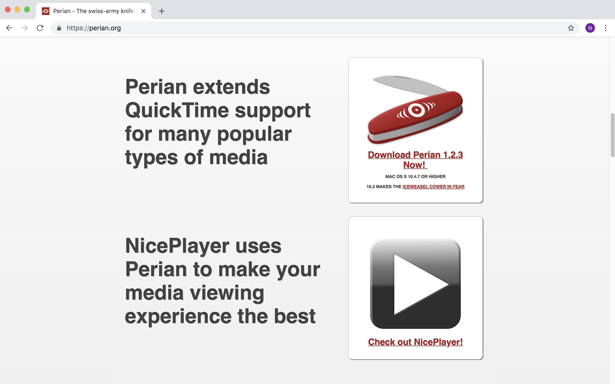
Прочитано: Лучший менеджер шрифтов для Mac
Загрузка должна начаться автоматически, и как только файл будет загружен, вы сможете просто открыть загрузки, нажав кнопку «Загружено» на панели задач. Нажмите «Perian.dmg», чтобы начать настройку.
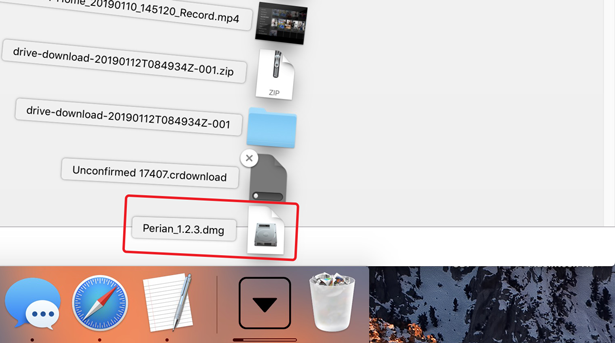
Отобразится ошибка, как на рисунке ниже: «Perian невозможно открыть, поскольку он принадлежит неизвестному разработчику». Не волнуйтесь, вы можете легко устранить эту ошибку, временно отключив защиту GateKeeper.
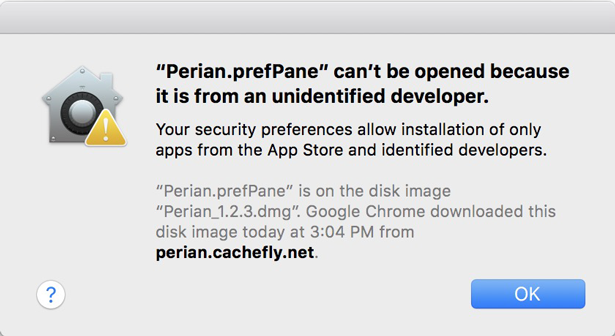
Чтобы отключить Gatekeeper, откройте «Системные настройки», выполнив поиск в Spotlight или в меню Apple . Откроется окно настроек, и вы сможете нажать «Безопасность и конфиденциальность».
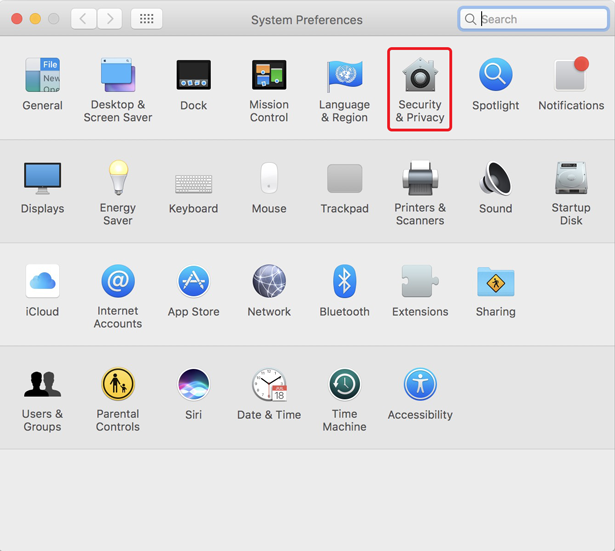
После этого вы увидите раздел «Разрешить загрузку приложений с» и кнопку «Все равно открыть». Нажмите кнопку, чтобы отменить действие по умолчанию.
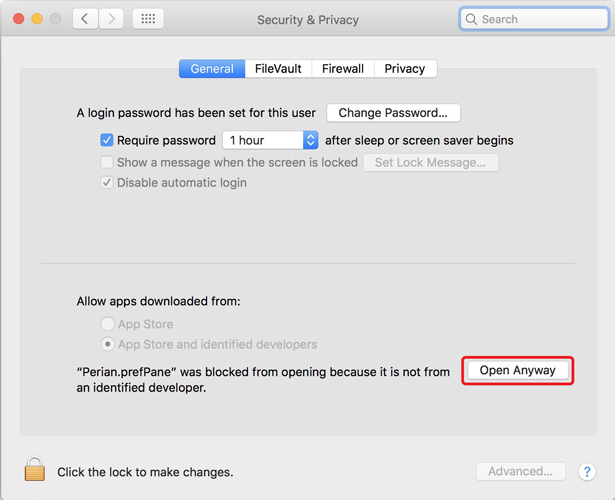
Если на вашем Mac есть пароль, вам необходимо ввести его еще раз для аутентификации. Обязательно введите имя и пароль администратора, иначе плагин не будет установлен.
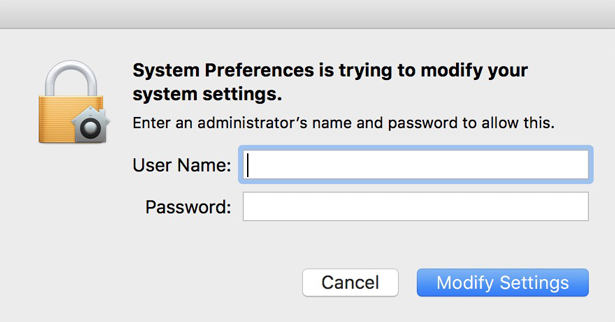
Откроется программа установки, и вам просто нужно нажать «Perian.prefPane», чтобы начать установку.
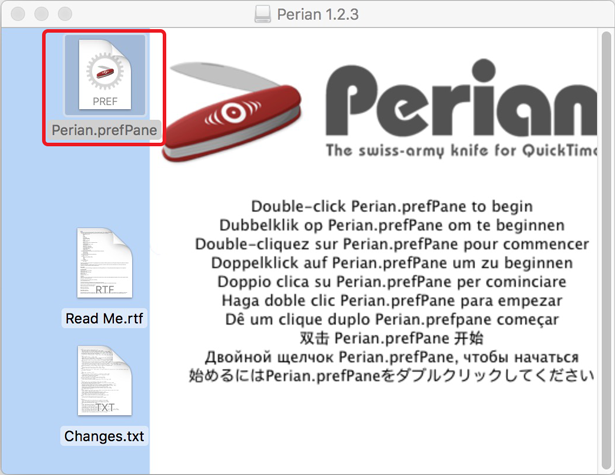
Игнорируйте это предупреждение и разрешите его, нажав «ОК». Он автоматически установит все необходимые файлы, и вам останется только дождаться завершения.
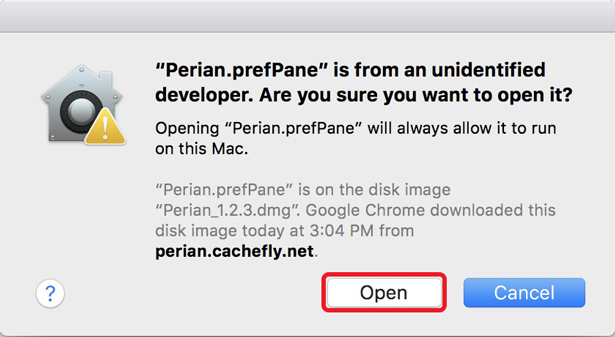
После завершения установки вы увидите окно, подобное показанному ниже. Вы можете закрыть его сейчас, поскольку плагин успешно установлен.
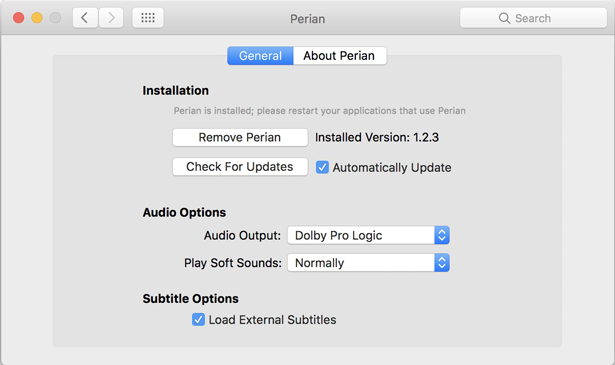
Воспроизведение файла MKV с помощью плагина
Теперь вы можете открыть любой файл из вашей системы с помощью QuickTime Player, и он начнет загружаться, а не показывать вам ошибку. В зависимости от размера файла это может занять некоторое время.
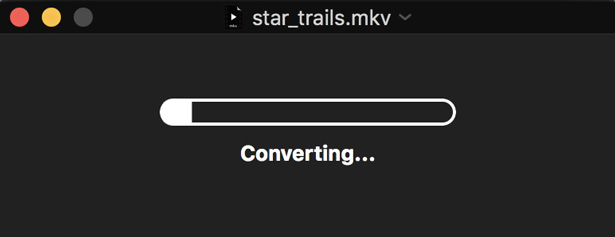
Этот плагин преобразует файл MKV в MP4, поэтому загрузка занимает некоторое время. Как только это произойдет, вы сможете без проблем смотреть видео на своем QuickTime Player. Если вы закроете окно, вы увидите всплывающее окно с предложением сохранить файл в формате MP4. Вы можете сохранить файл в формате MP4 и воспроизвести его.
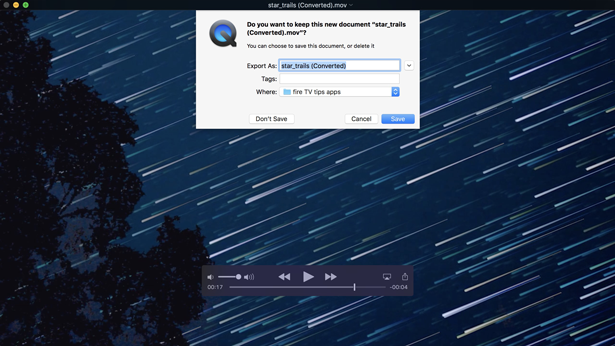
Плюсы
- Дополнительный проигрыватель не требуется.
- Простая установка и интеграция.
- С открытым исходным кодом
- Также конвертирует MKV в mp4
Минусы
- Медленная скорость загрузки
2. Воспроизведение файлов MKV на Mac с помощью VLC
Последний метод отлично работает, если вы хотите продолжать использовать QuickTime Player в качестве основного медиаплеера на компьютере. Плагин по-прежнему является обходным решением и работает медленно по сравнению с другими медиаплеерами.
Медиаплеер VLC — один из самых популярных видеоплееров, и его популярность продолжает расти благодаря его стабильной и надежной работе, а также поддержке широкого спектра форматов и кодеков. Вы можете установить VLC для воспроизведения файлов MKV и других форматов без установки какого-либо специального плагина. Можно даже установить его как медиаплеер по умолчанию на Mac .
Перейдите к сайт VLC и загрузите последний пакет или нажмите связь .
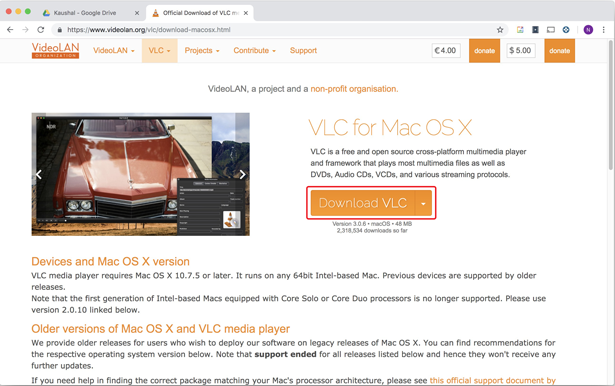
Откроется страница загрузки, и загрузка начнется через несколько секунд.
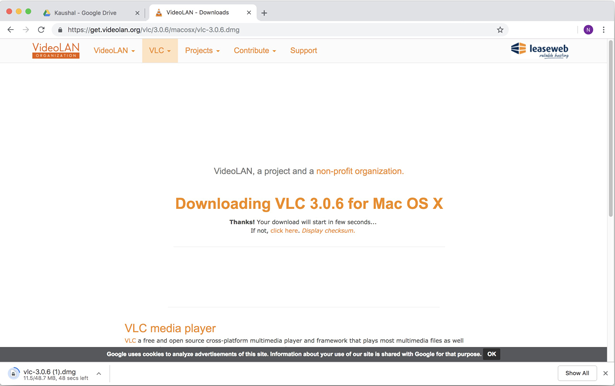
После завершения загрузки. Дважды щелкните пакет в разделе «Загрузки», чтобы установить его.
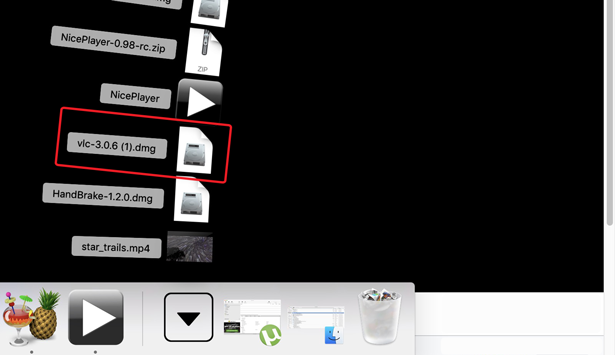
Когда контейнер развернется, вы увидите окно, подобное показанному ниже. Вам нужно перетащить конус трафика в папку приложений, щелкнув и удерживая значок.
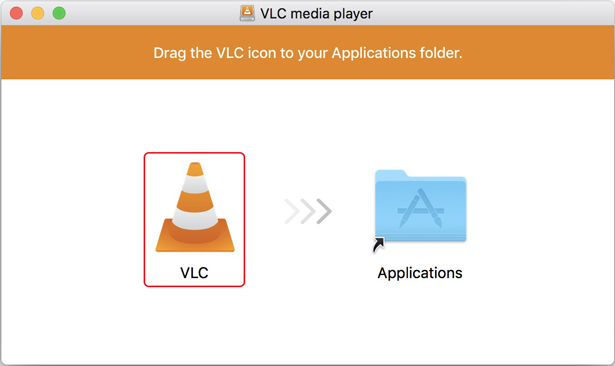
Обязательно к прочтению: VLC для Apple TV: устранение трех распространенных проблем
Вам будет предложено всплывающее окно аутентификации. Нажмите кнопку «Аутентификация», чтобы начать установку.
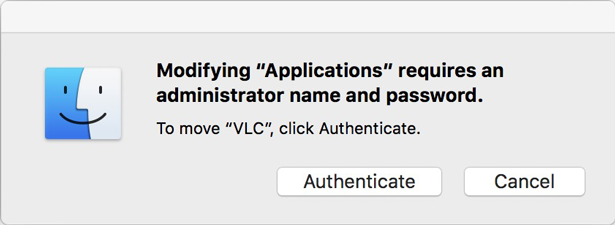
Он может запросить у вас учетные данные для входа. Введите имя пользователя и пароль администратора и нажмите «Изменить настройки».
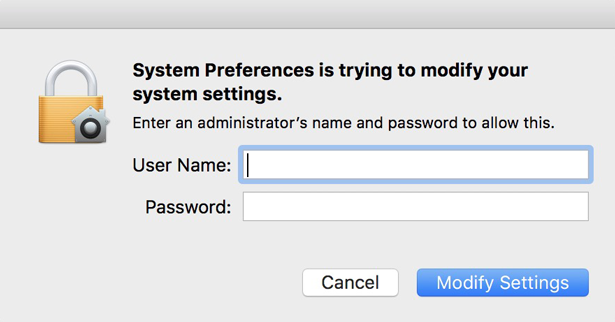
Медиаплеер VLC будет установлен, и теперь вы можете воспроизводить любой файл MKV с помощью медиаплеера VLC. Просто щелкните правой кнопкой мыши файл MKV и выберите «Открыть с помощью». Нажмите на значок VLC. Видео начинает воспроизводиться без сбоев.
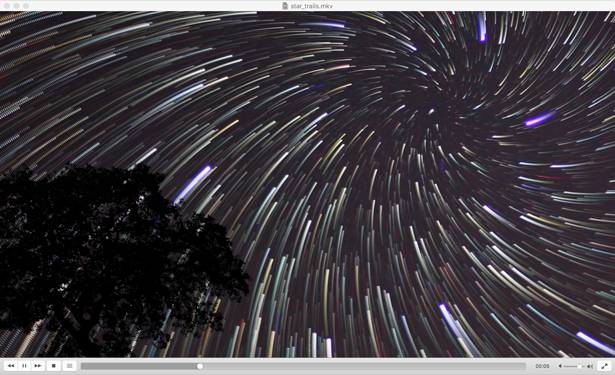
Плюсы
- Поддержка широкого спектра плагинов.
- Встроенная поддержка MKV
- Элегантный интерфейс
Минусы
- Проблемы с воспроизведением 4K
3. Воспроизведение файлов MKV на Mac с помощью Handbrake
Если по какой-либо причине вы не можете использовать два вышеуказанных метода. Лучшим вариантом является преобразование файлов MKV в поддерживаемый формат. Использование веб-конвертера занимает много времени и требует много времени, поскольку вам придется сначала загрузить, преобразовать, а затем снова загрузить преобразованный файл.
Handbrake — это транскодер видео с открытым исходным кодом, который используется для копирования DVD-дисков, а также позволяет конвертировать файлы MKV в mp4. Установка Handbrake на ваш Mac займет не более пяти минут. Перейдите на Веб-сайт или нажмите связь , чтобы загрузить установочный пакет.
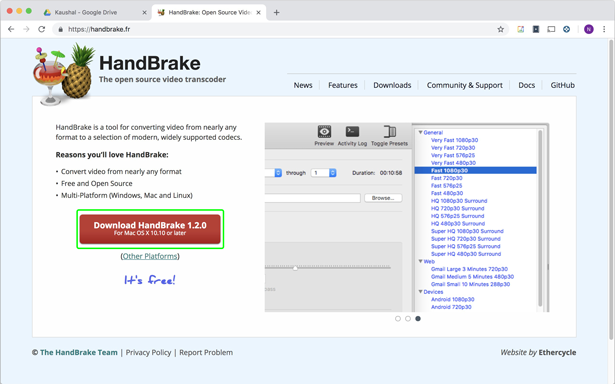
Для начала щелкните загруженный пакет в папке «Загрузки».
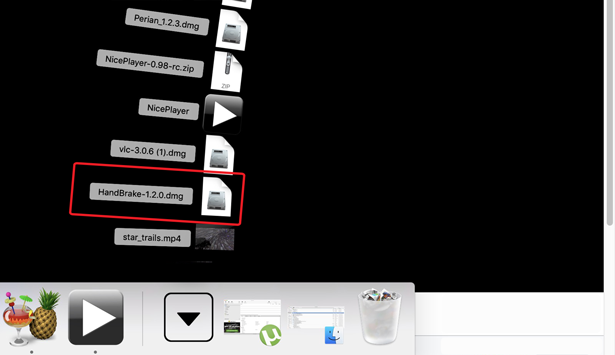
Контейнер откроется, и вы сможете щелкнуть значок ручного тормоза, чтобы запустить конвертер.
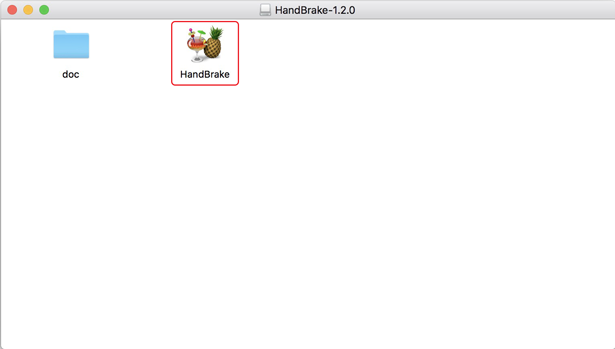
Чтобы выбрать файл MKV для преобразования, нажмите кнопку «Открыть исходный код» в левом верхнем углу окна.
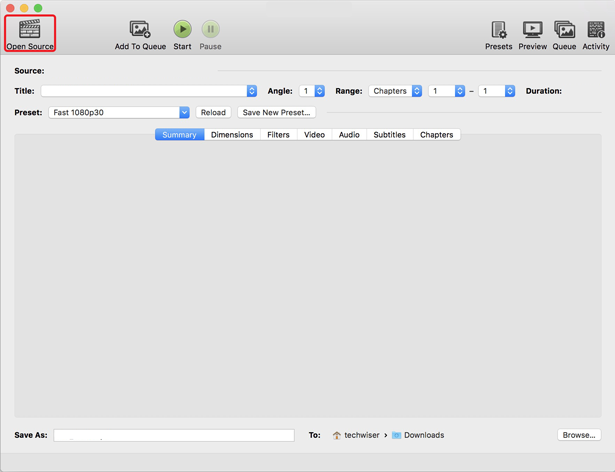
Выберите файл на компьютере, перейдя в нужную папку.
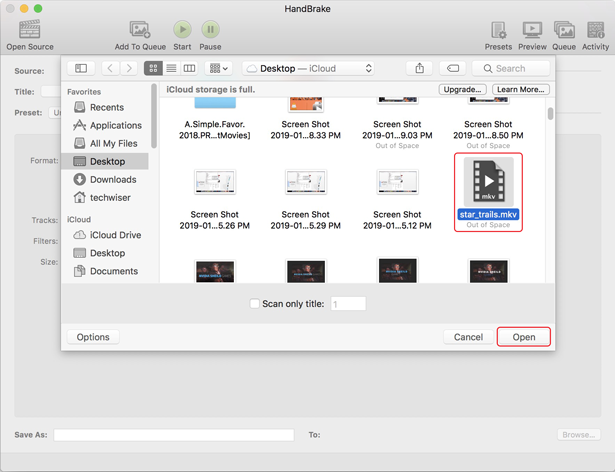
После выбора файлов вы можете выбрать пресеты и настроить продолжительность видео. Вы можете редактировать размеры, фильтры, видео и аудио выходного файла. Завершив настройку, выберите папку вывода и нажмите начать.
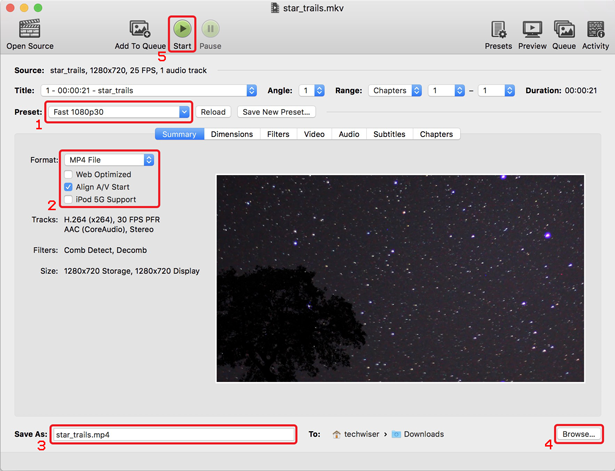
После преобразования выходной файл автоматически сохраняется по адресу назначения. Вы можете открыть папку и воспроизвести файл на любом медиаплеере или отправить его на другие устройства с помощью iTunes.
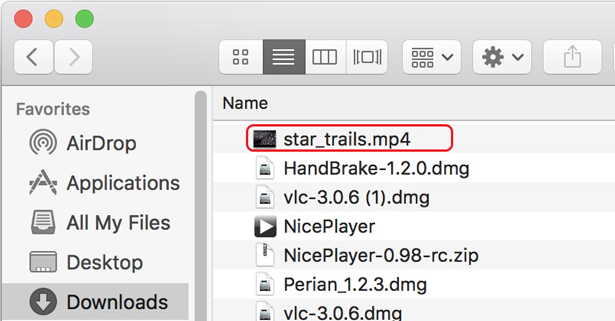
Плюсы
- Можно конвертировать несколько файлов одновременно
- Доступно несколько пресетов.
- Полный контроль над размерами, звуком, главами и т. д.
Минусы
- Конвертируется только в MP4
Читайте также: 5 лучших приложений для отслеживания времени на Mac, которые повысят вашу производительность
3 способа воспроизведения файлов MKV на Mac
Это были три способа воспроизведения файлов MKV на Mac. Установка плагина — это самый простой способ воспроизвести файлы MKV, если вы не хотите переходить на новый медиаплеер, учитывая, что QuickTime уже является мощным инструментом. Я рекомендую установить VLC, поскольку он дает вам гораздо больше, чем просто воспроизведение MKV, даже AirPlay (скоро). Handbrake лучше всего подходит, когда вам нужно конвертировать и перенести файл на iPhone, iPad и iPod. Это дает вам больше контроля над качеством и возможность оптимизировать видео для конкретных устройств. Расскажите нам, какой метод вы бы использовали для воспроизведения файлов MKV на Mac.
